
Cara Download Video YouTube ke Flash Drive [Terpecahkan]

Apakah Anda masih kesulitan karena tidak tahu cara menyimpan video YouTube favorit Anda ke drive lokal? Mengunduh video YouTube adalah proses yang sederhana. Hari ini, kami akan memperkenalkan cara mengunduh video YouTube ke flash drive dalam panduan yang mudah dipahami ini. Teruslah membaca untuk mempelajari metode ini.
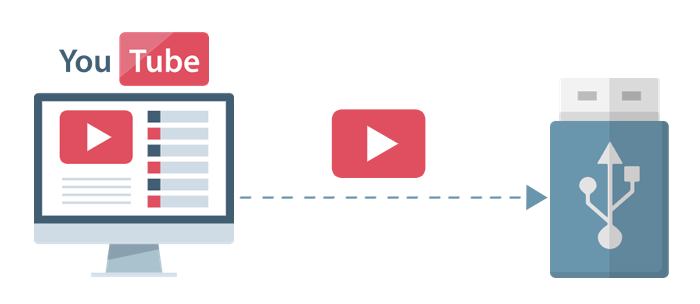
Ada banyak situs pengunduhan video YouTube yang dapat Anda gunakan untuk mengunduh video favorit Anda di YouTube. Kami menggunakan linkvideo.download misalnya di sini.
linkvideo.download adalah situs web pengunduhan video YouTube sederhana dan nyaman yang memungkinkan Anda berbagi video di platform sosial utama atau mengunduh Kode QR yang dihasilkan untuk video tersebut.
Berikut langkah-langkah menggunakan situs ini untuk mendownload video YouTube favorit Anda:
Langkah 1. Kunjungi linkvideo.download , tempelkan tautan video yang ingin Anda unduh ke dalam kotak pencarian, dan klik "tombol Unduh".
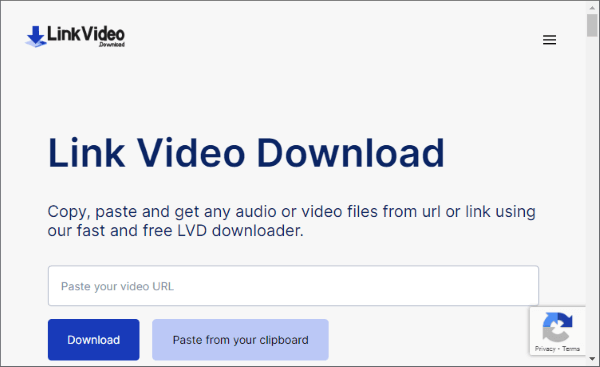
Langkah 2. Pilih file audio/video yang ingin Anda download, tunggu 10 detik, dan download akan dimulai secara otomatis.
Karena pembatasan Google, sulit menemukan ekstensi Chrome yang mendukung pengunduhan video YouTube. Oleh karena itu, Anda harus menggunakan ekstensi untuk browser selain Chrome . Mengambil Firefox sebagai contoh, kita dapat menggunakan ekstensi "Easy YouTube Video Downloader Express" untuk mengunduh video dari YouTube.
Ekstensi ini dirancang sederhana dan sangat ramah pengguna. Berikut langkah-langkah untuk menggunakan ekstensi ini:
Langkah 1. Instal ekstensi Easy YouTube Video Downloader Express dari toko "Firefox Browser ADD-ONS". Anda dapat menyematkannya ke bilah Ekstensi untuk memudahkan akses.
Langkah 2. Kunjungi halaman web video YouTube yang ingin Anda unduh menggunakan browser Firefox. Klik ikon "Easy YouTube Video Downloader Express" yang terletak di pojok kanan atas.
Langkah 3. Ekstensi akan secara otomatis mendeteksi video yang tersedia untuk diunduh dan mencantumkan file video dan audio yang dapat diunduh. Anda dapat dengan bebas memilih kualitas video yang diinginkan untuk diunduh.
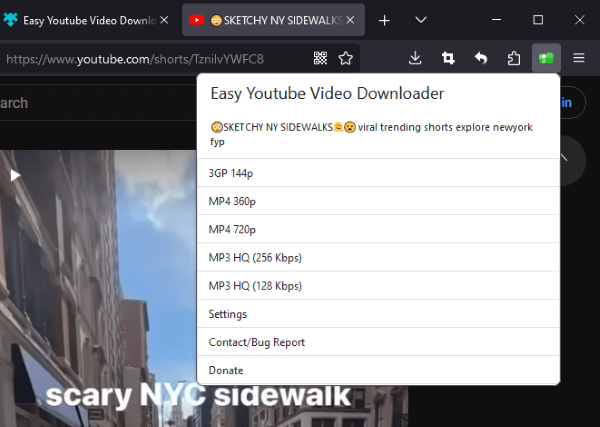
Baca juga: Simpan Video Vimeo di Komputer dengan Mudah dengan Vimeo Downloader
Ada berbagai alat pengunduh YouTube yang tersedia di pasaran, dan Gihosoft TubeGe t adalah salah satu opsi berperingkat tinggi. Di bagian ini, kita akan menggunakan alat ini sebagai contoh.
Gihosoft TubeGet adalah alat pengunduhan YouTube yang ramah pengguna dan dirancang dengan elegan. Namun, fungsionalitas penuhnya memerlukan langganan berbayar, dan versi gratisnya memungkinkan hingga 5 unduhan per hari.
Mengunduh video YouTube menggunakan alat ini cukup sederhana. Berikut langkah-langkah cara menggunakannya:
Langkah 1. Salin URL video yang ingin Anda unduh, buka perangkat lunak Gihosoft TubeGet, dan klik tombol "Tempel URL" untuk menempelkan tautan ke perangkat lunak.
Langkah 2. Perangkat lunak akan secara otomatis mengenali dan mencantumkan berbagai pilihan kualitas video yang tersedia. Pilih kualitas video yang diinginkan dan lokasi tempat Anda ingin menyimpan file yang diunduh. Kemudian klik pada "Tombol Unduh", dan perangkat lunak akan memulai proses pengunduhan secara otomatis.
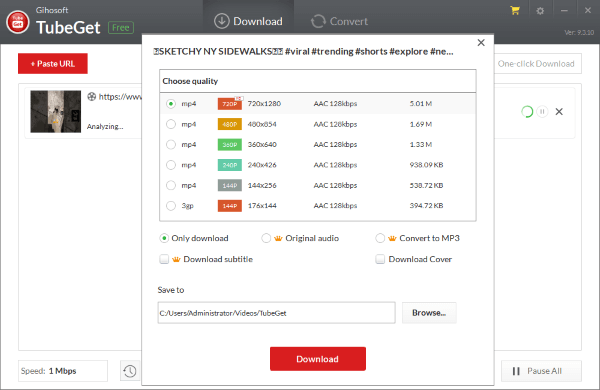
Pelajari Lebih Lanjut : Bagaimana Cara Download Video dari Break dengan Mudah dan Cepat?
Apa yang dapat saya lakukan dengan video yang baru saja saya unduh? Ubah menjadi video vertikal yang fantastis dengan bantuan perangkat lunak khusus - Video Converter Ultimate adalah pilihan yang sangat baik, berfungsi sebagai editor video tangguh yang kompatibel dengan berbagai format dan resolusi.
Alat ini menyederhanakan proses peningkatan kualitas video dengan teknologi pintarnya. Anda dapat dengan mudah meningkatkan resolusi, menghilangkan kebisingan latar belakang, menstabilkan rekaman yang goyang, dan menyempurnakan kecerahan dan kontras.
Berikut beberapa fitur utama alat ini:
Untuk mengedit video Anda menggunakan Video Converter Ultimate, ikuti langkah-langkah berikut:
01 Mulailah dengan mengunduh dan meluncurkan perangkat lunak di komputer Anda. Tambahkan video Anda ke alat ini dengan memilih "Tambah File" atau "Tambah Folder". Anda juga cukup menarik & melepas video Anda ke alat ini.

02 Anda dapat mengedit video Anda dengan mengklik ikon "Edit", "Potong", atau "Tingkatkan Video". Misalnya, Anda dapat menghilangkan segmen yang tidak diinginkan dari video dengan menyesuaikan clipper di sepanjang bilah kemajuan.

03 Setelah selesai, cukup klik "Simpan". Selain itu, Anda memiliki opsi untuk menggabungkan beberapa video, melihat pratinjau hasilnya, lalu menekan tombol "Konversi Semua".

Pada artikel ini, kami telah memperkenalkan total tiga metode sederhana dan mudah dipahami untuk mengunduh video dari YouTube. Kami harap ini dapat membantu menyelesaikan masalah Anda. Jika Anda memiliki pertanyaan lain, jangan ragu untuk meninggalkan komentar Anda di bagian bawah.
Selain itu, Video Converter Ultimate adalah perangkat lunak yang sangat terkenal dan serbaguna serta sangat mudah digunakan. Ini dapat membantu Anda dengan cepat memproses materi video yang diunduh, dan kami sangat menyarankan penggunaan perangkat lunak ini untuk mengedit video Anda.
Artikel Terkait:
Panduan Utama Pengunduh Video Terbaik: 10 Aplikasi Teratas untuk Windows
[Trik Berguna] Cara Mengunduh Video YouTube Tanpa YouTube Premium
Solusi Paling Sederhana untuk Mengunduh Video Online Secara Massal di Mac OS X
Bagaimana Cara Mengunduh Video YouTube di Komputer secara Batch?